तो आपने एक विशाल एक्सेल शीट तैयार की है जो संख्याओं और दशमलवों से भरी हुई है और क्या नहीं। आप दस्तावेज़ को प्रिंट करने और दिन के काम के साथ काम करने के लिए तैयार हैं। आपने चाबियां मार दी सीटीआरएल + पी अपने प्रिंट का पूर्वावलोकन करने के लिए और जब आप देखते हैं कि पूर्वावलोकन में ग्रिडलाइन नहीं आ रही हैं, और यह सभी संख्याएं हैं। खैर, यहां इसके अलावा और कुछ भी आपके दिल की धड़कन को कम नहीं कर सकता है।
इस लेख में, हम बताते हैं कि आप अपने एक्सेल दस्तावेज़ की ग्रिडलाइन्स, रो हेडिंग और कॉलम हेडिंग को कुछ सरल चरणों के साथ आसानी से कैसे प्रिंट कर सकते हैं।
समाधान
स्टेप 1: माइक्रोसॉफ्ट एक्सेल लॉन्च करें और फ़ाइल खोलें जिसे आप प्रिंट करना चाहते हैं।
फ़ाइल खुलने के बाद, कुंजियाँ दबाएँ सीटीआरएल + पी प्रिंट सेटिंग्स को खोलने के लिए एक साथ।
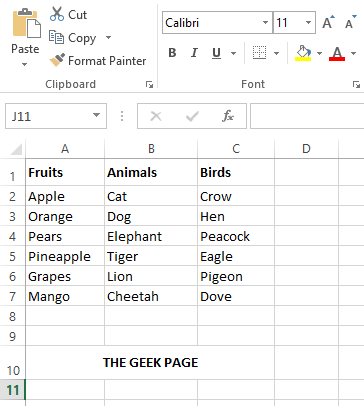
विज्ञापन
चरण 2: जब प्रिंट सेटिंग्स खुलती हैं, तो आप प्रिंट पूर्वावलोकन अनुभाग में देख पाएंगे कि ग्रिडलाइन, पंक्ति शीर्षक कॉलम शीर्षक दिखाई नहीं दे रहे हैं। चिंता न करें, इसे बदल दें।
उसके लिए लिंक पर क्लिक करें पृष्ठ सेटअप विंडो के बाईं ओर जैसा कि नीचे स्क्रीनशॉट में दिखाया गया है।
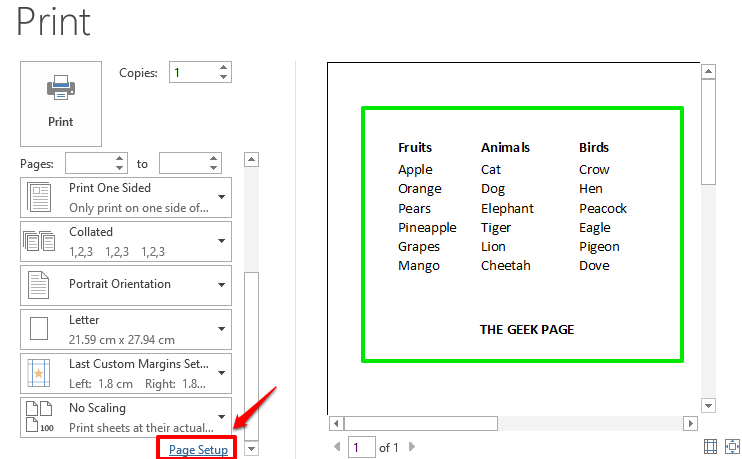
चरण 3: पेज सेटअप विंडो में, नाम के टैब पर क्लिक करें चादर.
यदि आप चाहते हैं कि ग्रिडलाइन मुद्रित हो, चेकबॉक्स चेक करें विकल्प के अनुरूप ग्रिडलाइन.
इसके अलावा, यदि आप चाहते हैं कि पंक्ति और स्तंभ शीर्षक मुद्रित हों, चेकबॉक्स चेक करें तदनुसार पंक्ति और स्तंभ शीर्षक.
एक बार जब आप सब कर लें, तो हिट करें ठीक है तल पर बटन।
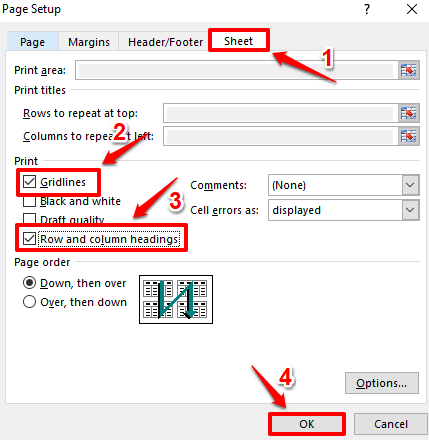
चरण 4: यदि आप अब अपने प्रिंट पूर्वावलोकन को देखते हैं, तो आप देख सकते हैं कि ग्रिडलाइन्स, रो हेडिंग और कॉलम हेडिंग अब दिखाई दे रहे हैं। अब आप दबाकर आगे बढ़ सकते हैं छाप पेज प्रिंट करने के लिए बटन।
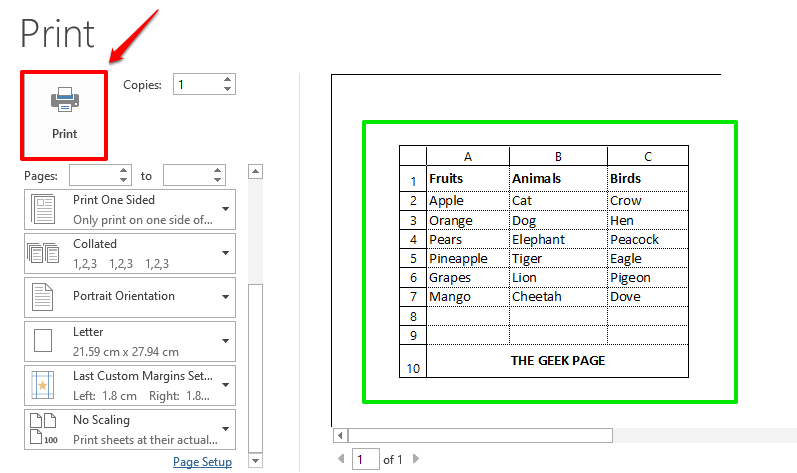
आशा है कि आपको लेख उपयोगी लगा होगा। कृपया अधिक टिप्स, ट्रिक्स और कैसे करें के लिए वापस आएं।
स्टेप 1 - यहां से रेस्टोरो पीसी रिपेयर टूल डाउनलोड करें
चरण 2 - किसी भी पीसी समस्या को स्वचालित रूप से खोजने और ठीक करने के लिए स्टार्ट स्कैन पर क्लिक करें।


